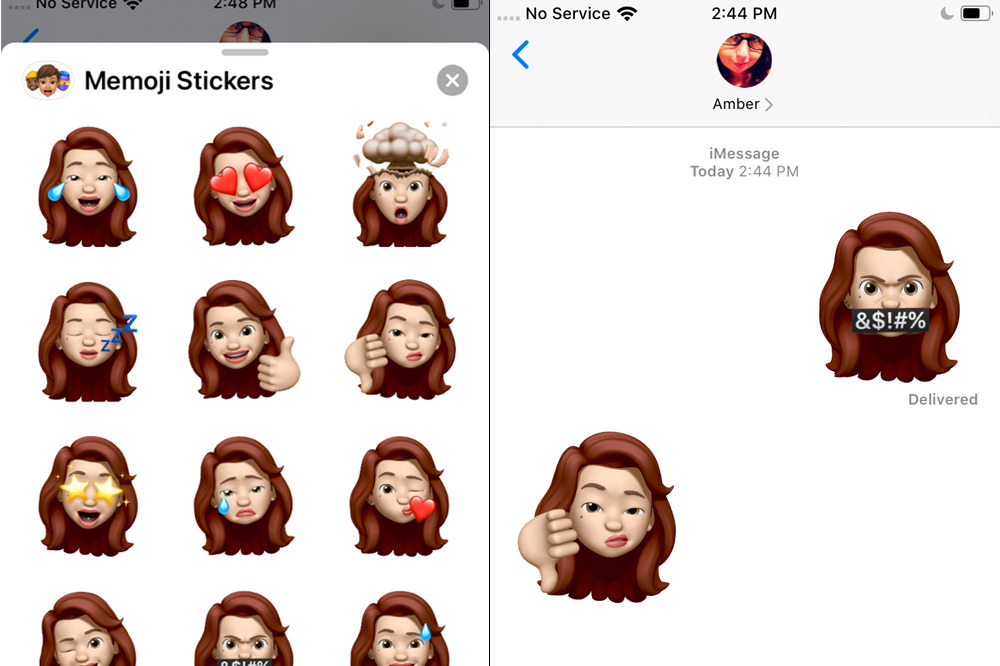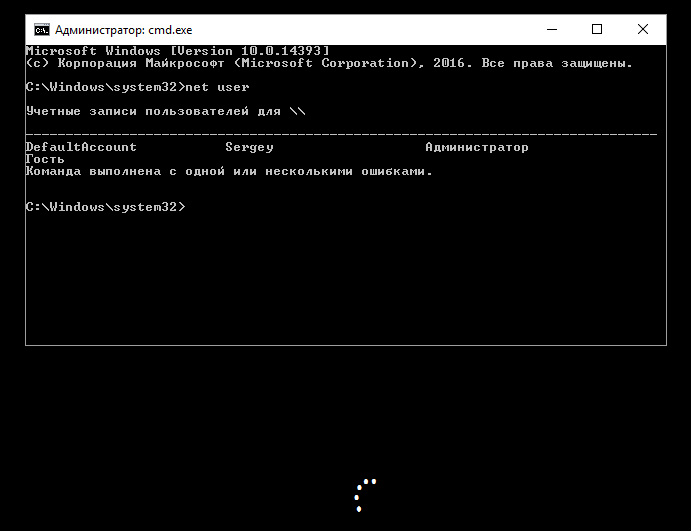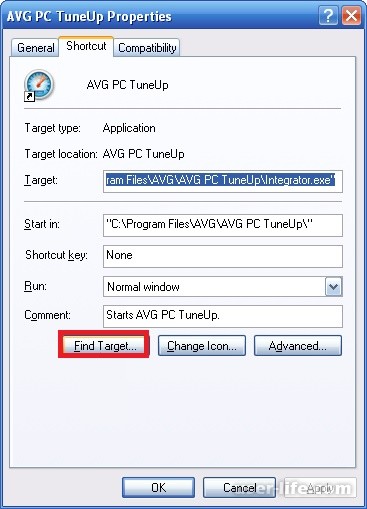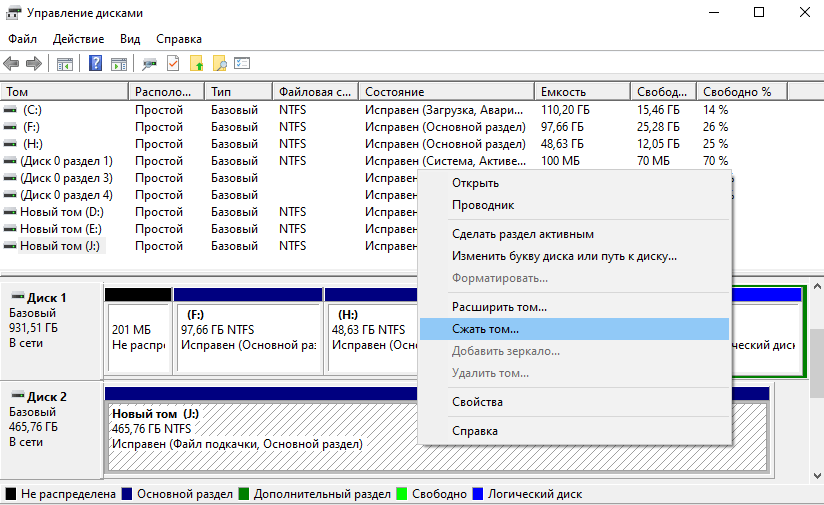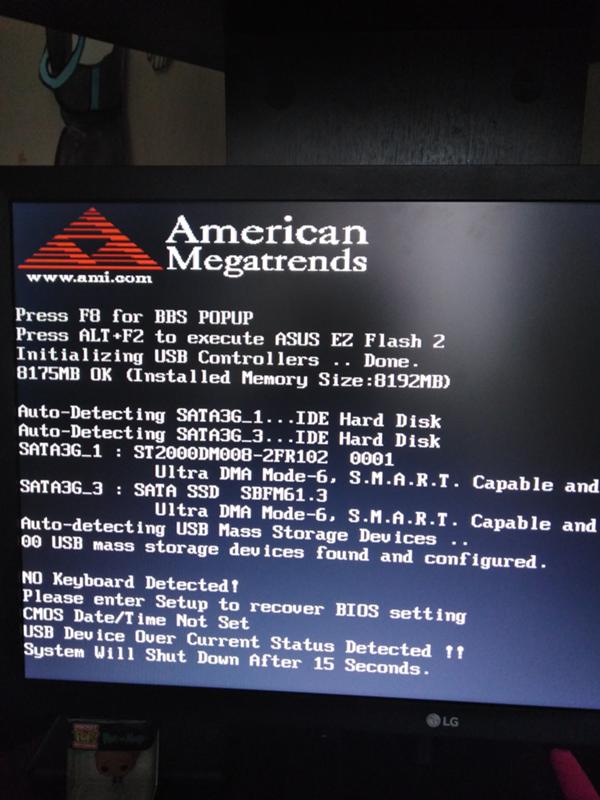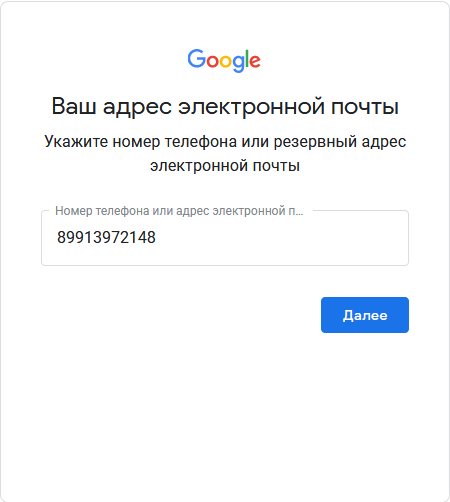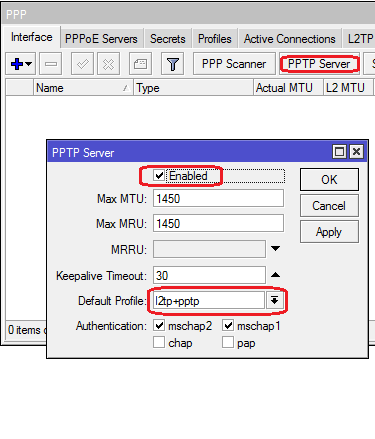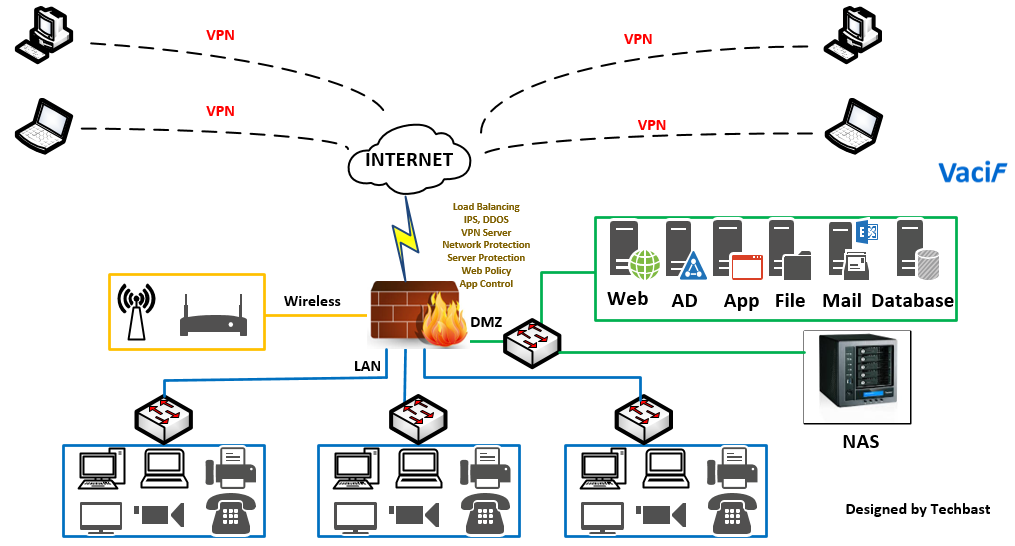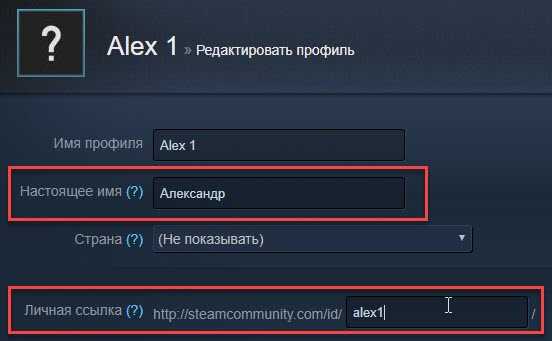Как создать memoji
Использование Memoji на iPhone и iPad Pro
Вы можете создавать Memoji в соответствии со своим характером и настроением, а затем отправлять их в приложениях «Сообщения» и FaceTime. А на совместимом iPhone или iPad Pro вы можете создавать анимированные Memoji, говорящие вашим голосом и копирующие вашу мимику.
Как создать Memoji
- Откройте приложение «Сообщения» и коснитесь кнопки «Написать» , чтобы создать новое сообщение. Или выберите существующий разговор.
- Нажмите кнопку Memoji , затем проведите пальцем вправо и нажмите кнопку «Новый Memoji» .
- Настройте параметры своего изображения Memoji (цвет кожи, прическу, цвет глаз и т. д.).
- Нажмите «Готово».
Как создавать стикеры Memoji
Ваши Memoji автоматически превращаются в наборы стикеров, которые доступны с клавиатуры и могут использоваться в приложении «Сообщения», «Почта» и некоторых сторонних приложениях.
Как создать стикер Memoji.
- Создайте свой Memoji.
- Откройте клавиатуру, затем нажмите кнопку стикеров Memoji .
- Выберите стикер для отправки.
- Нажмите кнопку «Отправить» .
Стикеры Memoji не поддерживаются на iPad Air 2.
Как использовать анимированные Memoji в сообщениях
- Убедитесь, что вы используете совместимый iPhone или iPad Pro.
- Откройте приложение «Сообщения» и коснитесь кнопки «Написать» , чтобы создать новое сообщение. Или выберите существующий разговор.
- Нажмите кнопку Memoji и проведите влево, чтобы выбрать Memoji.
- Нажмите кнопку записи , чтобы начать запись, и значок , чтобы остановить ее. Запись ведется не дольше 30 секунд. Чтобы выбрать другое созданное изображение Memoji с той же записью, нажмите его. Чтобы создать стикер Memoji, нажмите и удерживайте изображение Memoji, а затем перетащите его в цепочку сообщений. Чтобы удалить Memoji, нажмите кнопку «Корзина» .
- Нажмите кнопку «Отправить» .
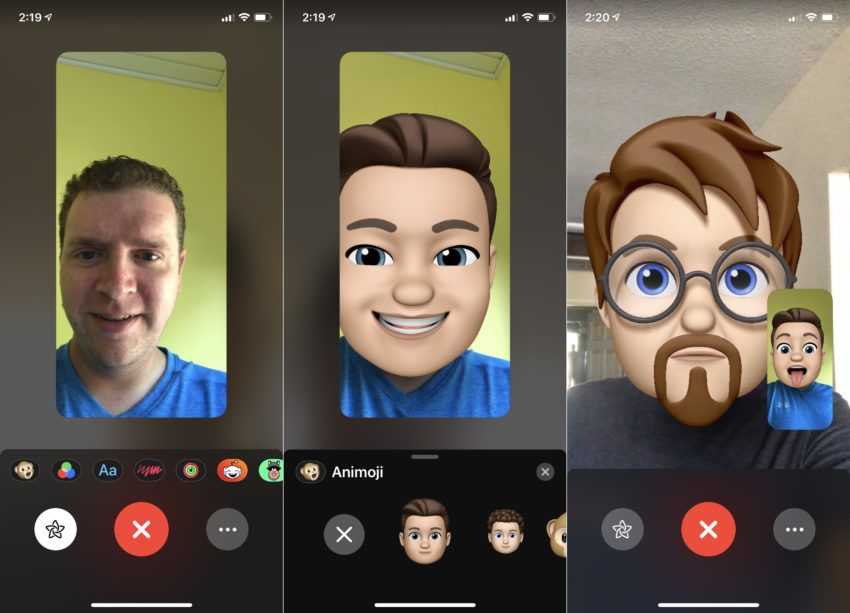
Как использовать анимированные Memoji в FaceTime
- Убедитесь, что вы используете совместимый iPhone или iPad Pro.
- Откройте FaceTime и совершите вызов.
- Когда вызов начнется, нажмите кнопку эффектов .
- Выберите изображение Memoji, которое хотите использовать.
- Продолжайте звонить по FaceTime с использованием настроенного Memoji. Или нажмите кнопку «Закрыть» , чтобы продолжить без Memoji или вернуться в меню FaceTime.
Чтобы изменить изображение Memoji либо удалить его в процессе вызова FaceTime, повторите действия 2–4.
Управление созданным Memoji
Хотите изменить созданное изображение Memoji? Можно изменить функции, продублировать существующее изображение Memoji с помощью новых функций либо удалить его.
- Откройте приложение «Сообщения» и коснитесь кнопки «Написать» , чтобы создать новое сообщение. Или выберите существующий разговор.
- Нажмите кнопку Memoji или кнопку стикеров Memoji , затем выберите нужный Memoji.
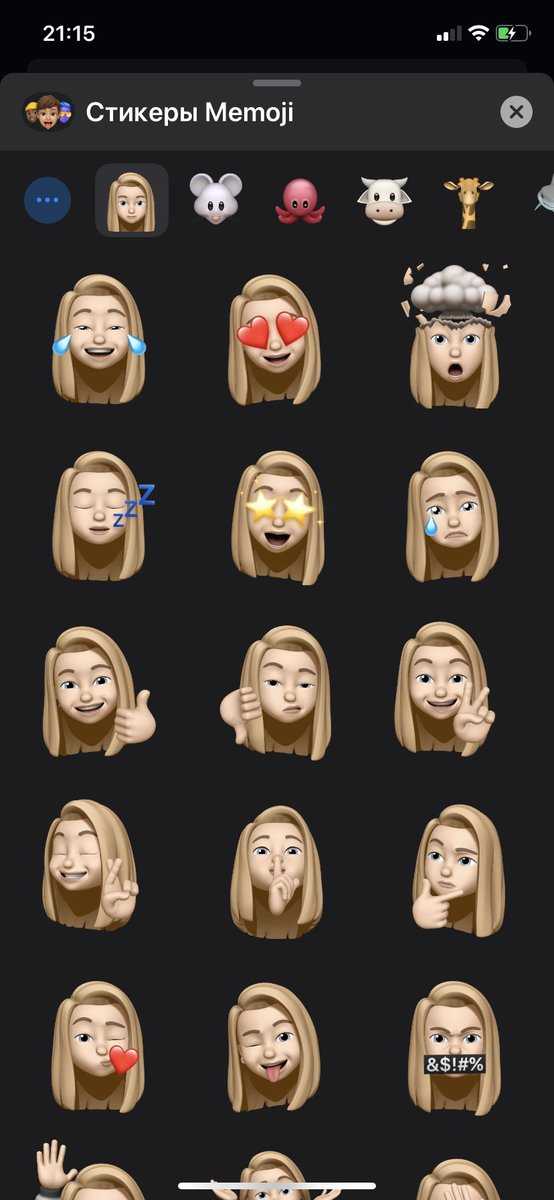
- Нажмите кнопку «Еще» . Затем выберите редактирование, дублирование или удаление.
Если вы хотите хранить изображения Memoji на всех совместимых устройствах, включите двухфакторную аутентификацию для Apple ID и войдите в iCloud с помощью одного и того же Apple ID на всех устройствах. Вам также необходимо включить iCloud Drive. Перейдите в раздел «Настройки» > [Ваше имя] > iCloud > iCloud Drive.
Чтобы использовать анимированные изображения Memoji, требуется совместимый iPhone или iPad Pro.
Другие действия с сообщениями
Дата публикации:
Как создать Memoji на айфон?
16 Июнь 2020
Часто общаетесь в мессенджерах и социальных сетях? Хотите добавить эмоции в ваше общение? Тогда данная статья для вас.![]() Пора узнать, как сделать Memoji на iPhone, чтобы скрасить любое общение.
Пора узнать, как сделать Memoji на iPhone, чтобы скрасить любое общение.
Как сделать Memoji?
Использование стикеров.
Как сделать Memoji?
Стикеры Memoji представляют собой анимированные Animoji с вашим лицом. Вы можете сделать на айфоне анимированный ваш личный персонаж.
Чтобы создать анимированного персонажа похожего на вас:
- Зайдите в сообщения на iPhone. Внизу на панели инструментов выберите значок с обезьянкой.
- Откроется выбор Animoji, где вы сможете сделать персонажа, и он будет повторять всё, что вы говорите.
- Чтобы сделать свой стикер на iPhone, нажмите на «…» слева.
- Кликните «Изменить», пролистайте влево и нажмите «Новый Memoji».
- Перед вами откроется панель для создания анимированного стикера:
- Вы можете настроить цвет кожи персонажа, поменять оттенок, добавить веснушки, мушки, розовые щёки.
- После настройки этих параметров переходите к причёске, выберите ту, которая больше всего похожа на вашу.
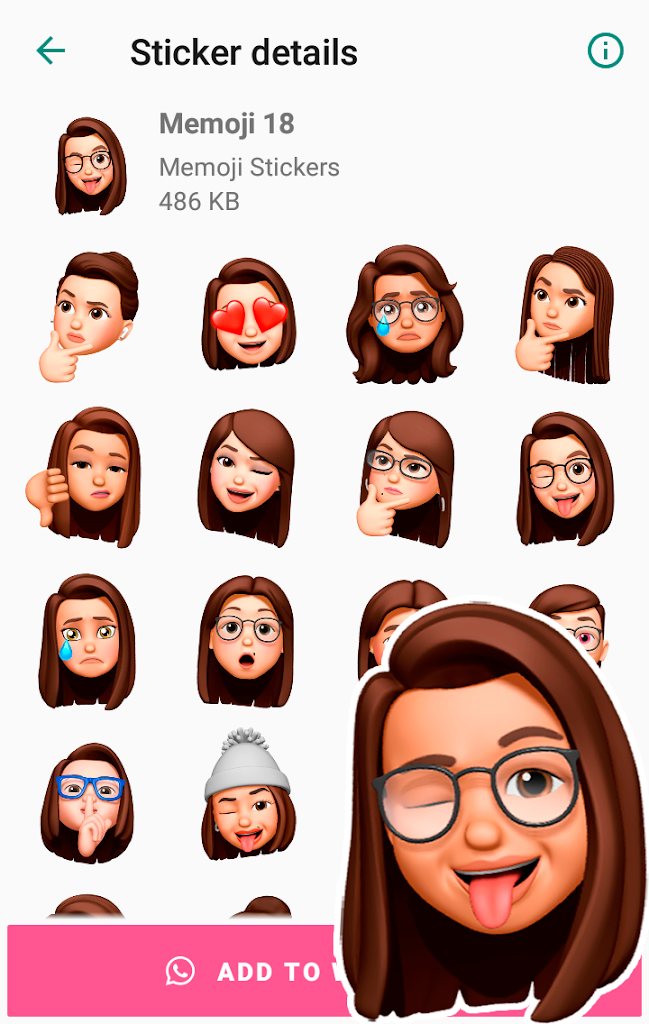
- Далее определитесь с бровями: формой, цветом и пирсингом.
- После вы можете выбрать разрез и цвет глаз, ресницы.
- Перейдите к настройкам головы: выберите возраст и форму лица.
- Из предложенных вариантов определитесь с формой носа, в этом меню также можно добавить пирсинг при желании.
- Добавьте рот: форму губ, зубы и если необходимо, то подарите персонажу пирсинг (его можно добавить даже на язык).
- С каждым обновлением к стикерам появляются новые аксессуары, вы можете добавить персонажу серьги и даже AirPods. Для мужчин, которые носят бороду, есть множество её вариантов, среди предложенных вам точно удастся отыскать свой.
- В завершении вы также можете надеть стикеру очки или головной убор.
Готово! Вы создали Memoji на айфоне. Теперь вы можете общаться со своими родными и близкими с помощью наклеек.
Использование Memoji.
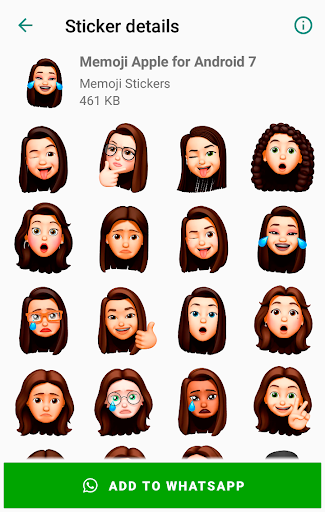
Вы создали наклейку, где теперь её найти на айфоне, и как использовать? Анимированные персонажи поддерживаются при общении в FaceTime и различных мессенджерах. Если вы пользуетесь видеосвязью, то узнайте в статье блога, как сделать групповой звонок FaceTime. Например, вы хотите отправить наклейку другу в сообщении на айфон:
- Зайдите в сообщения, выберите получателя, кому хотите написать.
- Нажмите кнопку Animoji и проведите влево, чтобы выбрать свой стикер.
- Нажмите «запись» и начните говорить то, что хотите отправить получателю. После этого нажмите «Отправить».
- Пользователь получит ваш анимированный стикер, который будет говорить то, что вы сказали.
Анимированные персонажи могут оживить ваше общение и сделать его более ярким. Также, если вы часто звоните друзьям по Face Time, в момент совершения вызова, вы можете нажать кнопку «Эффекты» и выбрать своего персонажа. Тогда пользователь, которому вы звоните, будет видеть не ваше лицо, а анимацию.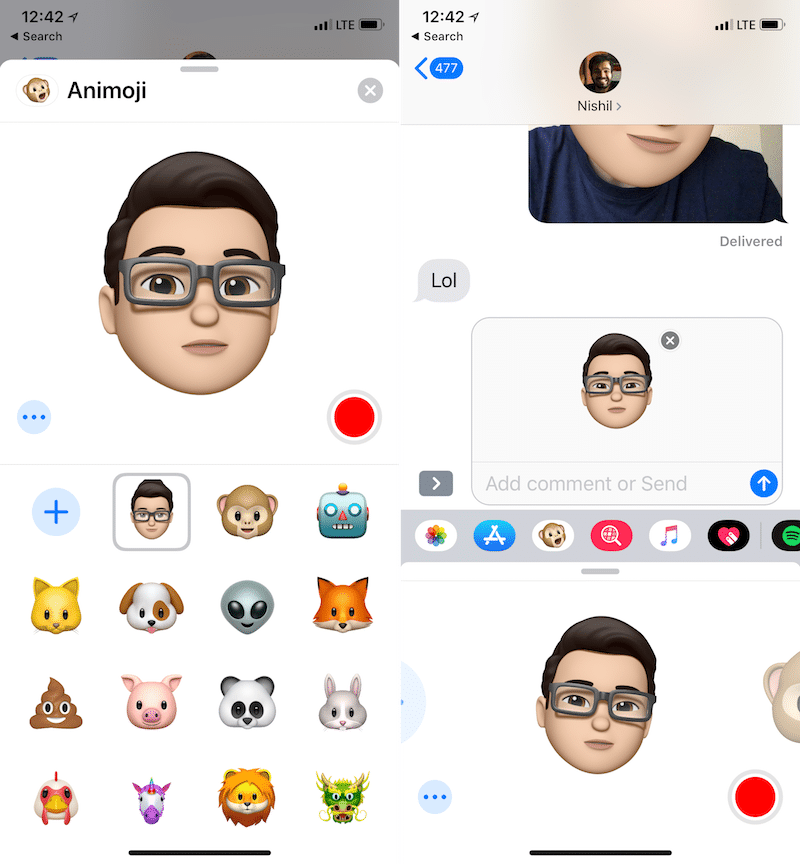 Поэтому вы можете разговаривать со своими друзьями в виде мемоджи в реальном времени.
Поэтому вы можете разговаривать со своими друзьями в виде мемоджи в реальном времени.
Мемоджи можно создать на iPhone с поддержкой Face ID, а также на iPad Pro 12,9″ 3-го и 4-го поколений и iPad Pro 11″. Создайте стикер, который будет похож на вас и разнообразьте ваше общение с друзьями уже сегодня.
Остались вопросы?
Позвоните нам
+7-978-773-77-77
Поделиться:
Создайте Memoji, который действительно похож на вас
В iOS 13 Apple представила стикеры Memoji — мультяшные аватары, которые вы можете настроить по своему вкусу с различными заранее определенными выражениями. Вы можете придерживаться настроек по умолчанию для животных (или Animoji), но гораздо веселее создавать Memoji, которые выглядят как вы, а не какие-то обычные каракули.
Вы также можете использовать Memojis вне среды iOS и в других приложениях, таких как Facebook Messenger, Instagram и WhatsApp. Это означает, что вы можете передать любовь всем своим друзьям очень личным и точным способом.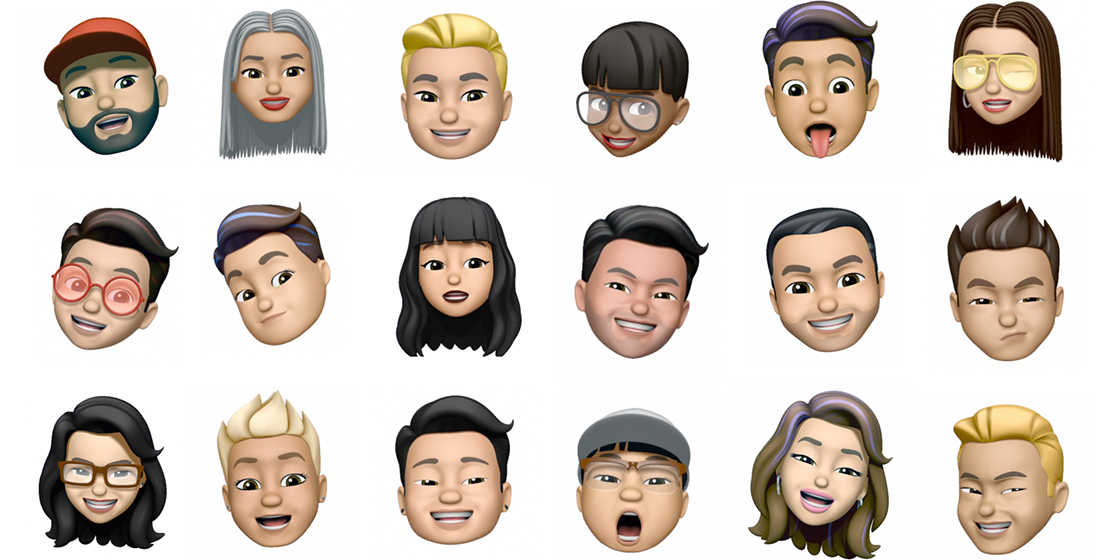
Основы Memoji
Чтобы создать Memoji, откройте iMessage , нажмите на значок Memoji Stickers (это маленькая обезьянка), а затем на значок плюс . Это откроет создателя, и вы обнаружите, что у вас есть несколько вариантов настройки вашего аватара:
- Скин. Для выбора оттенка кожи и других деталей, таких как веснушки, родинки и степень румянца на щеках.
- Прическа. Здесь вы найдете варианты стрижки и окрашивания. Они предопределены, и вы мало что можете сделать, чтобы их настроить, но их очень много.
- Брови. Для выбора стиля и цвета бровей. Вы также можете добавить пирсинг брови или включить индуистское бинди, если вы его носите.
- Глаза. Это позволит вам контролировать форму и цвет ваших глаз, а также длину ваших ресниц. Вы также можете поэкспериментировать с добавлением подводки и теней для век разных цветов.
- Зав. Для определения формы головы и общего возраста.
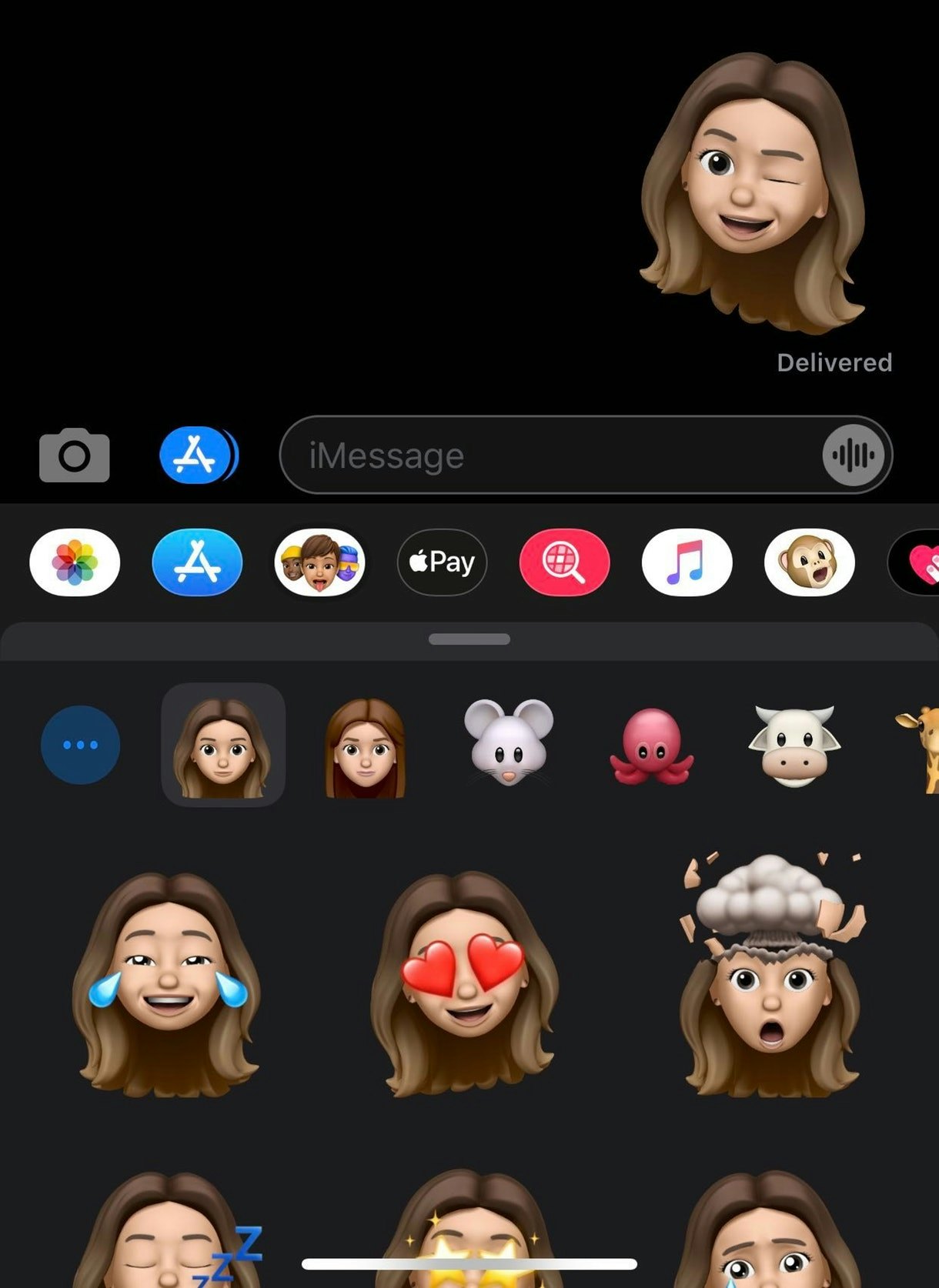
- Нос. В выборе носа нет большого разнообразия — у вас есть только три варианта — но вы можете добавить пирсинг в носу.
- Рот. Здесь вы можете выбрать форму рта, цвет губ и внешний вид зубов. Кроме того, вы можете добавить любой пирсинг губы или языка.
- Уши. Для того, есть ли у вас лопастные уши или без них. Как вы могли догадаться, вы также можете добавить пирсинг ушей и даже AirPods (да, действительно).
- Волосы на лице. Для добавления и окраски бороды, бакенбардов и усов.
- Очки. Чтобы добавить очки, монокли или повязки на глаза.
- Головной убор. Сюда можно добавить шляпы или религиозные головные уборы.
Среди всех опций есть огромная сумма, которую вы можете контролировать. Если вы хотите сделать зеленокожего инопланетянина с пирсингом, вы можете это сделать. С другой стороны, если вы хотите сделать мультяшный, но реалистичный аватар из себя или своего друга, вы тоже можете это сделать.
Родить своего ребенка Memoji
Для меня настоящее удовольствие от Memoji заключается в возможности использовать мое (великолепное) лицо в качестве реакции смайликов в моих чатах — зачем использовать скучное желтое круглое существо, когда я могу использовать мне? Сложность в том, что это работает только в том случае, если Memoji точен. Если люди посмотрят на это и скажут: «Это похоже на тебя, но худее», эффект от этого пропадет. Итак, давайте посмотрим, как сделать хороший, точный, интересный Memoji.
Во-первых, начните с того, что хорошенько присмотритесь к человеку, которого вы используете в качестве мемодзи. Если это вы, сделайте селфи или держите под рукой зеркало в течение всего процесса создания аватара. Это поможет вам получить более точное представление о том, как вы выглядите, а не о том, как вы думаете.
Несмотря на множество вариантов, при создании Memoji вы управляете только несколькими чертами лица, поэтому вам нужно сделать их правильно. Вот фотография человека, которого я использую: я.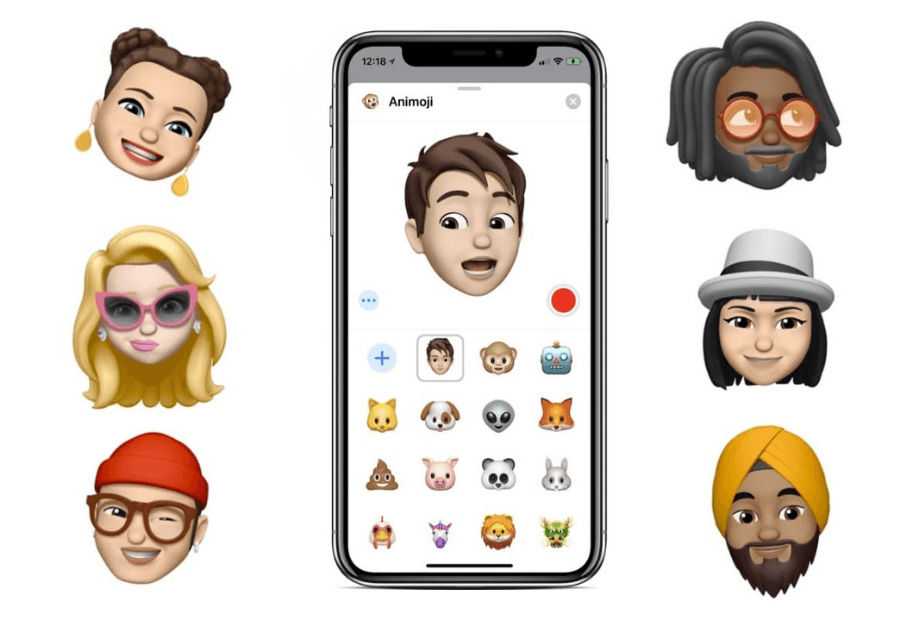
Затем откройте iMessage и начните создавать Memoji. Во-первых, вам нужно выбрать цвет кожи. Выберите тот, который наиболее близок к вашему реальному оттенку кожи, но не останавливайтесь на достигнутом. Как и в случае с темой, ключом к созданию хорошего Memoji является не выбор правильного оттенка среди 17 вариантов по умолчанию, а использование ползунка для настройки всего, что вы выбрали, и сделать его очень точным. На этом этапе я поднес свой iPhone к руке, чтобы максимально соответствовать моему выбору моему реальному оттенку кожи.
Кроме того, убедитесь, что вы прокрутили вниз и не пропустили все параметры, доступные на вкладке Skin . Если у вас есть веснушки, родинки или щеки особенно розовые, то здесь вы можете добавить эти детали. Это действительно изменит ситуацию.
Возможно, это не совсем так, но создатель Memoji — идеальное место, чтобы попробовать тот рыжий цвет волос, о котором вы мечтали. Гарри Гиннесс
Гарри Гиннесс Далее идет прическа и цвет. Выбрать прическу относительно просто: просмотрите все доступные варианты и выберите тот, который ближе всего к вашему. Возможно, вы не получите что-то идеальное, но здесь не так много свободы действий, так что придется.
Цвет волос, однако, является одной из особенностей, с которыми вы действительно можете поиграть и сделать правильно. Как и при выборе тона кожи, выберите наиболее близкий к вашему цвет волос из доступных вариантов и используйте ползунок, чтобы настроить его. Затем прокрутите вниз и погрузитесь в новую опцию Highlights . Здесь вы сможете взять несколько точный цвет волос и сделать его точно таким же, как ваш, добавив такие эффекты, как выгоревшие на солнце волосы или выцветающие краски. Я рекомендую вам поиграть с цветом подсветки и режимом наложения ( Modern , Classic и Gradient ), которые придадут волосам вашего Memoji либо более естественный вид, либо эффект окрашивания.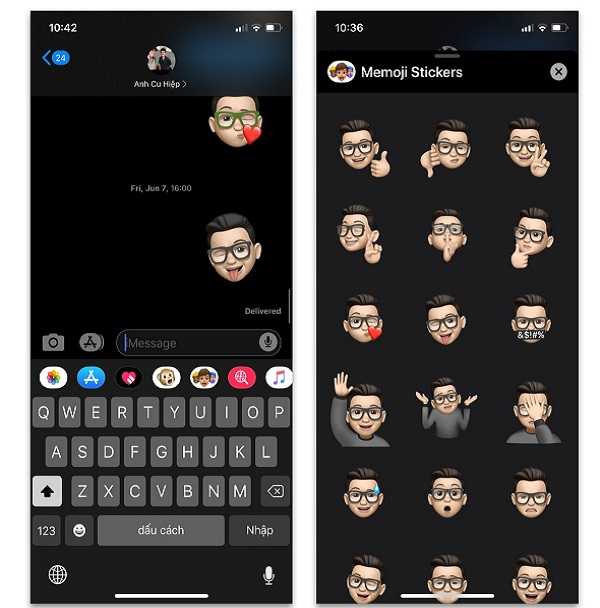
Что касается бровей, ваши возможности довольно ограничены. Выберите стиль, который лучше всего подходит вам, и настройте цвет в соответствии с вашими волосами — учтите, что ваши брови, как правило, на несколько оттенков темнее ваших волос. Если у вас есть пирсинг брови или вы носите бинди, вы также можете добавить их сюда и выбрать из широкого спектра цветов и стилей.
Глаза — это зеркало вашей души, и они очень важны, если вы хотите, чтобы ваши Memoji хорошо выглядели. Вернитесь к этому зеркалу или фотографии и хорошенько посмотрите на цвет своих глаз. Постарайтесь точно определить тона и полутона (серый, сине-серый и зелено-серый разные) и наберите их.0003
В мире Memoji форма глаз всегда будет мультяшной и преувеличенной, поэтому, если у вас нет отличительной формы глаз, я бы посоветовал придерживаться значения по умолчанию. Также не стоит забывать о вариантах макияжа. Если вы всегда пользуетесь подводкой для глаз или тенями для век, вы можете добавить их сюда. Получение мелких деталей, таких как правильный оттенок теней для век, действительно продает эффект.
Что касается головы, то вы мало что можете сделать, кроме как придать ей форму. Выберите тот, который подходит вам лучше всего — все зависит от того, насколько сильна линия челюсти и насколько длинна голова. Здесь вы также можете поиграть с тем, на сколько лет вы выглядите, что едва ли не важнее, чем ваша реальная форма лица. Мемодзи по умолчанию выглядят молодыми и детскими, и это нормально, если вы находитесь в подростковом возрасте или даже в 20 или 30 лет. Но если вы немного старше, вы можете сделать свои Memoji более точными, используя опцию более старшего возраста. Это добавляет немного реализма, добавляя линии смеха к вашим глазам и несколько других кусочков текстуры к жутко гладкой коже.
Нос, рот и уши довольно ограничены. Пройдитесь по этим вариантам и выберите наиболее точный. Лучше ошибиться в сторону карикатуры, чем отказаться — поскольку Memojis — это мультфильмы, это, по крайней мере, будет выглядеть забавно. Убедитесь, что вы правильно выбрали цвет губ и любые украшения.
Убедитесь, что вы правильно выбрали цвет губ и любые украшения.
Если у вас есть борода или усы, растительность на лице — самая важная вкладка, на которой вы указываете свою самую характерную (и эпическую) черту лица. Как и в случае с волосами, здесь вы также получите вариант бликов, поэтому убедитесь, что вы используете его, чтобы получить правильный цвет.
На последних двух вкладках, очки и головные уборы, вы либо добавляете последние штрихи к своим точным Memoji, либо немного развлекаетесь. Я выгляжу звездно в ковбойской шляпе.
На этом вы почти закончили. Вернитесь назад и настройте все окончательные параметры. В противном случае нажмите Готово , чтобы сохранить Memoji. Если вы хотите внести какие-либо изменения, вы всегда можете вернуться к создателю Memoji позже, перейти к своему аватару и нажать Изменить — я все еще думаю об этом стетсоне.
*В фоновом режиме играет «Старая городская дорога».* Гарри ГиннессИспользование стикеров Memoji
До iOS 13 Memoji были доступны только в iMessage, но теперь со стикерами Memoji они доступны во всей системе.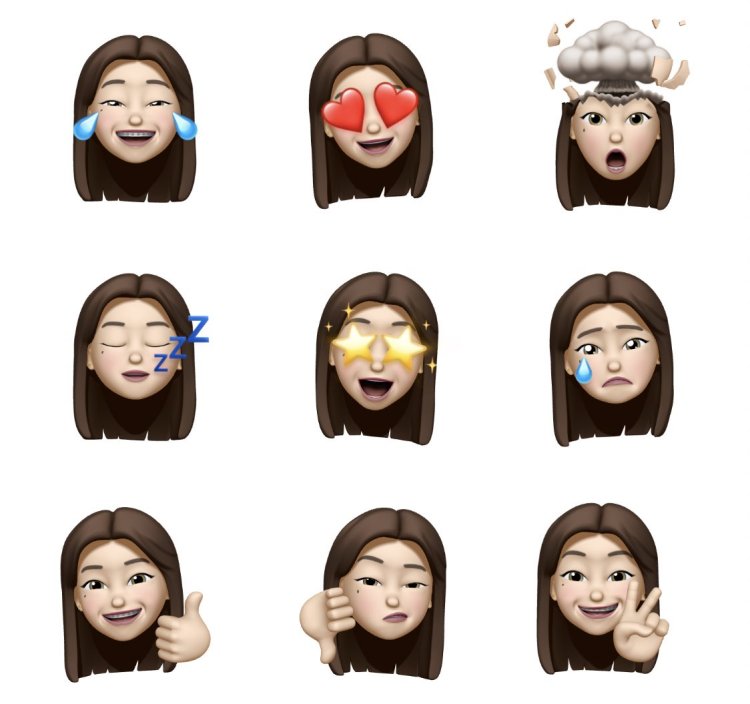 Если сами стикеры не поддерживаются, их можно вставить в ваше приложение для обмена сообщениями в виде изображений.
Если сами стикеры не поддерживаются, их можно вставить в ваше приложение для обмена сообщениями в виде изображений.
Чтобы использовать их, нажмите значок Emoji (или World) в левом нижнем углу клавиатуры по умолчанию и прокрутите влево. Ваш Недавно использованный Memoji будет отображаться здесь — чтобы увидеть их все, коснитесь трех маленьких точек. Выберите тот, который вы хотите использовать, и начните добавлять реальную индивидуальность в свои сообщения.
Используйте Memoji на своем iPhone или iPad Pro
Вы можете создать Memoji, который будет соответствовать вашему характеру и настроению, а затем отправить его в сообщениях и FaceTime. А с совместимым iPhone или iPad Pro вы можете создавать анимированные Memoji, которые используют ваш голос и отражают ваше выражение лица.
Как создать свой Memoji
- Откройте сообщения и нажмите кнопку «Создать», чтобы создать новое сообщение. Или перейдите к существующей беседе.
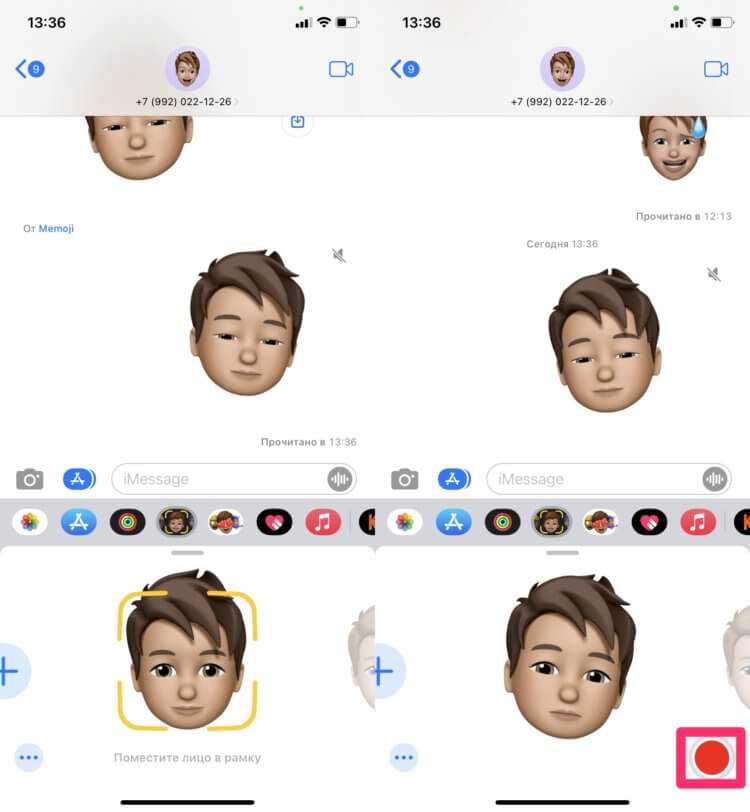
- Коснитесь кнопки Memoji , затем смахните вправо и коснитесь кнопки New Memoji .
- Настройте функции своих заметок — например, оттенок кожи, прическу, глаза и многое другое.
- Нажмите «Готово».
Как создавать стикеры Memoji
Ваши Memoji автоматически становятся наборами стикеров, которые хранятся на вашей клавиатуре, и вы можете использовать их в Сообщениях, Почте и некоторых сторонних приложениях.
Вот как создать стикер Memoji:
- Создайте свой Memoji.
- Откройте клавиатуру и нажмите кнопку Memoji Stickers .
- Выберите наклейку, которую хотите отправить.
- Нажмите кнопку «Отправить» .
Наклейки Memoji не поддерживаются на iPad Air 2.
Как использовать анимированные Memoji в сообщениях
- Убедитесь, что у вас есть совместимый iPhone или iPad Pro.
- Откройте "Сообщения" и нажмите кнопку "Создать", чтобы создать новое сообщение.
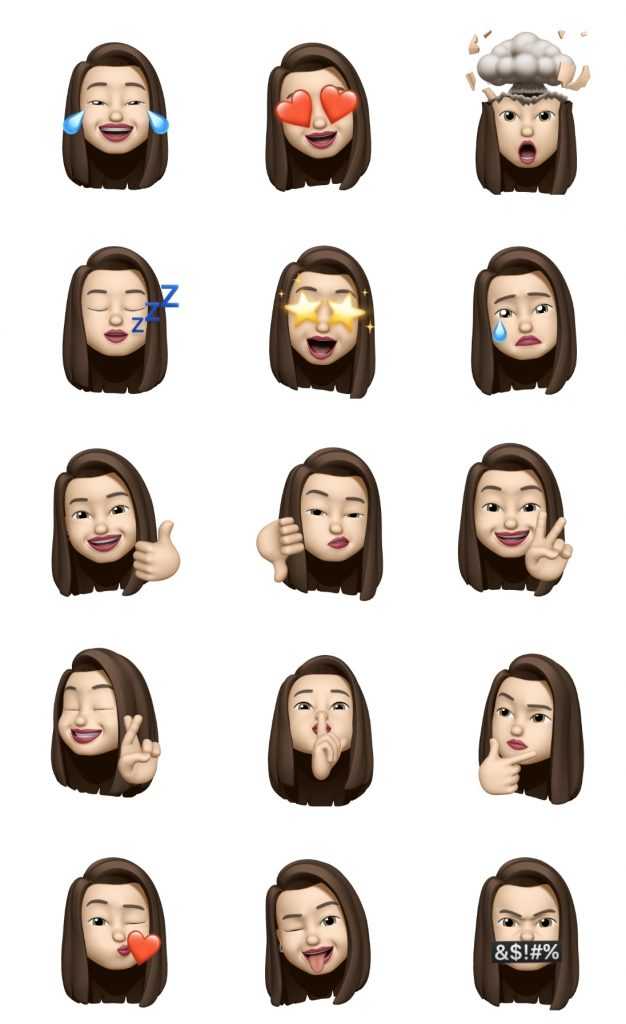 Или перейдите к существующей беседе.
Или перейдите к существующей беседе. - Коснитесь кнопки Memoji , затем смахните влево, чтобы выбрать свой Memoji.
- Нажмите кнопку записи, чтобы записать и остановить. Вы можете записывать до 30 секунд. Чтобы выбрать другой Memoji с той же записью, коснитесь другого созданного вами Memoji. Чтобы создать наклейку Memoji, коснитесь и удерживайте Memoji, а затем перетащите ее в цепочку сообщений. Чтобы удалить Memoji, нажмите кнопку «Корзина».
- Нажмите кнопку «Отправить».
Как использовать анимированные заметки в FaceTime
- Убедитесь, что у вас есть совместимый iPhone или iPad Pro.
- Откройте FaceTime и позвоните.
- Когда вызов начнется, нажмите кнопку «Эффекты».
- Нажмите на Memoji, который вы хотите использовать.
- Продолжите вызов FaceTime с настроенным Memoji. Или нажмите кнопку «Закрыть», чтобы продолжить без Memoji или вернуться в меню FaceTime.
Чтобы изменить свой Memoji или удалить его во время вызова FaceTime, повторите шаги 2–4.